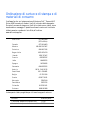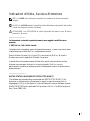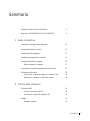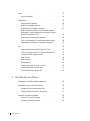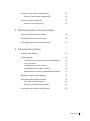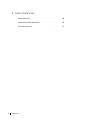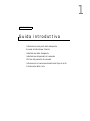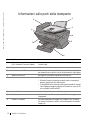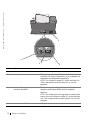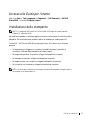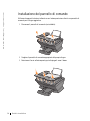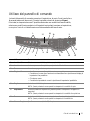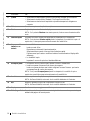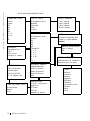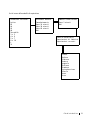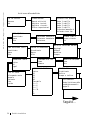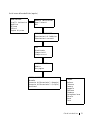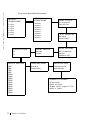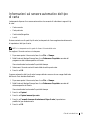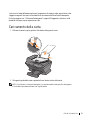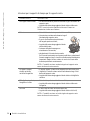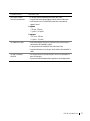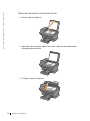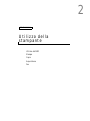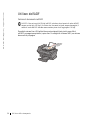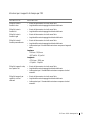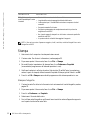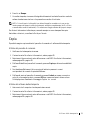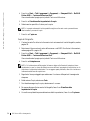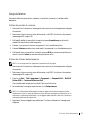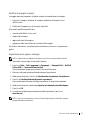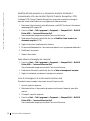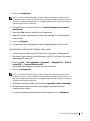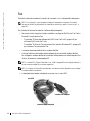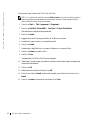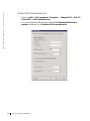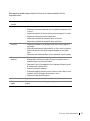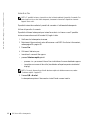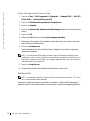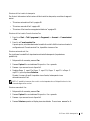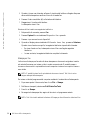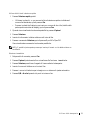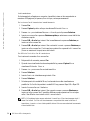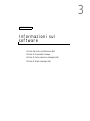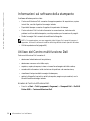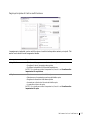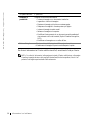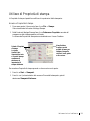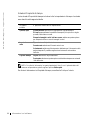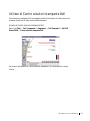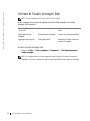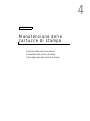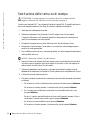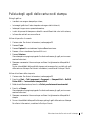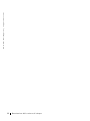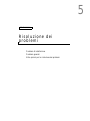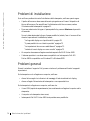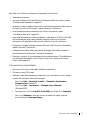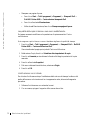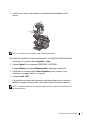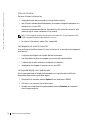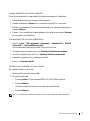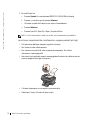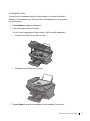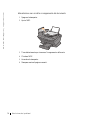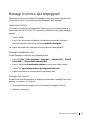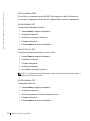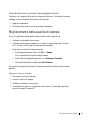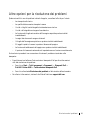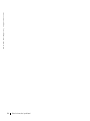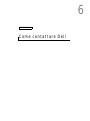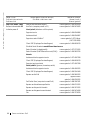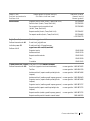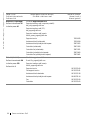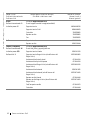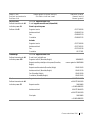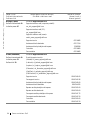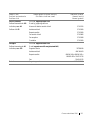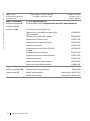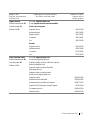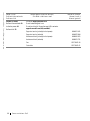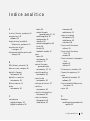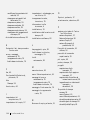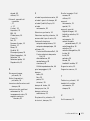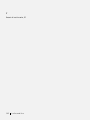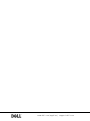Dell A960 All In One Personal Printer Manuale del proprietario
- Tipo
- Manuale del proprietario

Ordinazione di cartucce di stampa e di
materiali di consumo
Il software fornito con la stampante multifunzione Dell™ Personal AIO
Printer A960 consente di rilevare i livelli di inchiostro della stampante.
Durante il processo di stampa, se i livelli di inchiostro sono ridotti, viene
visualizzato un messaggio. È possibile ordinare le cartucce di inchiostro
telefonicamente o mediante il sito Web, all'indirizzo
www.dell.com/supplies.
La stampante è stata progettata per utilizzare le seguenti cartucce:
Stati Uniti 877-465-2968
(877-Ink2You)
Canada 877-501-4803
Messico 001-800-210-7607
Portorico 800-805-7545
Regno Unito 0870 907 4574
Irlanda 1850 707 407
Francia 0825387247
Italia 800602705
Spagna 902120385
Germania 0800 2873355
Austria 08 20 - 24 05 30 35
Paesi Bassi 020 - 674 4881
Belgio 02.713 1590
Svezia 08 587 705 81
Norvegia 231622 64
Danimarca 3287 5215
Finlandia 09 2533 1411
Svizzera 0848 801 888
Articolo: Numero parte:
Cartuccia di stampa con inchiostro nero 7Y743
Cartuccia di stampa con inchiostro a colori 7Y745

3
Indicazioni di Nota, Avviso e Attenzione
NOTA: Una NOTA indica informazioni importanti che consentono di utilizzare al meglio il
computer.
AVVISO: Un AVVISO evidenzia la possibilità di danni all'hardware o di perdita di dati e indica
i metodi che consentono di evitare il problema.
ATTENZIONE: Con ATTENZIONE si indica la possibilità di danni a cose, di lesioni
personali o di morte.
____________________
Le informazioni contenute in questo documento sono soggette a modifiche senza
preavviso.
© 2003 Dell Inc. Tutti i diritti riservati.
La riproduzione con qualsiasi mezzo del presente documento, in parte o per intero, senza
un'autorizzazione scritta di Dell Inc. è espressamente vietata.
Marchi utilizzati nel testo: Dell e il logo DELL sono marchi di Dell Inc.; Microsoft e
Windows sono marchi registrati di Microsoft Corporation.
In questo documento possono essere utilizzati altri marchi e denominazioni per fare
riferimento ai proprietari dei marchi o ai nomi dei prodotti. Dell Inc. rinuncia
esplicitamente a qualsiasi interesse proprietario relativamente a marchi e denominazioni
diversi dai propri.
____________________
UNITED STATES GOVERNMENT RESTRICTED RIGHTS
This software and documentation are provided with RESTRICTED RIGHTS. Use,
duplication or disclosure by the Government is subject to restrictions as set forth in
subparagraph (c)(1)(ii) of the Rights in Technical Data and Computer Software clause at
DFARS 252.227-7013 and in applicable FAR provisions: Dell Inc., One Dell Way, Round
Rock, Texas, 78682, USA.

4
www.dell.com/supplies | support.dell.com
Attenzione: INFORMAZIONI SULLA
SICUREZZA
Al fine di evitare qualsiasi rischio relativo all'incolumità personale e di proteggere computer
e ambiente di lavoro da possibili danni, attenersi alle indicazioni riportate di seguito.
• Utilizzare soltanto l'alimentatore fornito con questo prodotto o un alimentatore
sostitutivo autorizzato dalla casa produttrice.
• Collegare il cavo di alimentazione a una presa elettrica posta in prossimità
dell'apparecchio e accessibile facilmente.
• Per riparazioni di tipo diverso da quelle descritte nella documentazione utente,
rivolgersi ad un tecnico esperto.
ATTENZIONE: Non utilizzare la funzione fax durante un temporale. Non
installare questo prodotto né effettuare collegamenti elettrici o operazioni di
cablaggio, quali cavo di alimentazione o telefonico, durante un temporale.

Sommario 5
Sommario
Indicazioni di Nota, Avviso e Attenzione . . . . . . . . . . . . . . 3
Attenzione: INFORMAZIONI SULLA SICUREZZA . . . . . . . . 4
1 Guida introduttiva
Informazioni sulle parti della stampante . . . . . . . . . . . . . . 10
Accesso alla
Guida per l'utente
. . . . . . . . . . . . . . . . . . . 13
Installazione della stampante . . . . . . . . . . . . . . . . . . . 13
Installazione del pannello di comando . . . . . . . . . . . . . . . 14
Utilizzo del pannello di comando . . . . . . . . . . . . . . . . . . 15
Menu del pannello di comando . . . . . . . . . . . . . . . . . 17
Informazioni sul sensore automatico del tipo di carta . . . . . . . 23
Caricamento della carta . . . . . . . . . . . . . . . . . . . . . . 25
Istruzioni per i supporti di stampa per il supporto carta . . . . . 26
Posizionare il documento sul vetro dello scanner . . . . . . . . . 28
2 Utilizzo della stampante
Utilizzo dell'ADF . . . . . . . . . . . . . . . . . . . . . . . . . . 30
Caricare il documento nell'ADF . . . . . . . . . . . . . . . . . 30
Istruzioni per i supporti di stampa per l'DF . . . . . . . . . . . 31
Stampa . . . . . . . . . . . . . . . . . . . . . . . . . . . . . . . 32
Stampare fotografie . . . . . . . . . . . . . . . . . . . . . . . 32

6 Sommario
Copia . . . . . . . . . . . . . . . . . . . . . . . . . . . . . . . . 33
Copia di fotografie . . . . . . . . . . . . . . . . . . . . . . . 34
Acquisizione . . . . . . . . . . . . . . . . . . . . . . . . . . . . 35
Acquisizione di fotografie . . . . . . . . . . . . . . . . . . . 36
Modifica di immagini acquisite . . . . . . . . . . . . . . . . . 37
Acquisizione di più pagine o immagini . . . . . . . . . . . . . 37
Modifica del testo presente in un documento acquisito
utilizzando il riconoscimento ottico dei caratteri (Optical
Character Recognition, OCR).
. . . . . . . . . . . . . . . . . 38
Come salvare un'immagine sul computer . . . . . . . . . . . . 38
Invio di un'immagine o di un documento tramite e-mail . . . . . 38
Ingrandimento o riduzione di immagini o documenti . . . . . . 39
Fax . . . . . . . . . . . . . . . . . . . . . . . . . . . . . . . . . 40
Utilizzo del software fax Dell Printer Fax Tools . . . . . . . . 41
Utilizzo di Console servizio Fax (soltanto Windows XP) . . . . 43
Accesso all'Utilità impostazione fax . . . . . . . . . . . . . . 44
Invio di un fax . . . . . . . . . . . . . . . . . . . . . . . . . 46
Ricezione di fax . . . . . . . . . . . . . . . . . . . . . . . . 48
Stampa per fax . . . . . . . . . . . . . . . . . . . . . . . . 50
Visualizzazione dei fax inviati e ricevuti . . . . . . . . . . . . 51
Visualizzazione dello stato di un fax . . . . . . . . . . . . . . 51
Utilizzo delle funzioni fax speciali . . . . . . . . . . . . . . . 52
3 Informazioni sul software
Informazioni sul software della stampante . . . . . . . . . . . . 56
Utilizzo del Centro multifunzione Dell . . . . . . . . . . . . . . 56
Accedere al Centro multifunzione Dell: . . . . . . . . . . . . . 56
Pagina principale di Centro multifunzione . . . . . . . . . . . 57
Utilizzo di Proprietà di stampa . . . . . . . . . . . . . . . . . . 59
Accesso a Proprietà di stampa . . . . . . . . . . . . . . . . . 59
Schede di Proprietà di stampa . . . . . . . . . . . . . . . . . 60

Sommario 7
Utilizzo di Centro soluzioni stampante Dell . . . . . . . . . . . . 61
Accesso al Centro soluzioni stampante Dell . . . . . . . . . . . 61
Utilizzo di Studio immagini Dell . . . . . . . . . . . . . . . . . . 62
Accesso a Studio immagini Dell . . . . . . . . . . . . . . . . . 62
4 Manutenzione delle cartucce di stampa
Sostituzione delle cartucce di stampa . . . . . . . . . . . . . . . 64
Allineamento delle cartucce di stampa . . . . . . . . . . . . . . . 65
Pulizia degli ugelli delle cartucce di stampa . . . . . . . . . . . . 67
5 Risoluzione dei problemi
Problemi di installazione . . . . . . . . . . . . . . . . . . . . . . 70
Problemi generali . . . . . . . . . . . . . . . . . . . . . . . . . . 70
La qualità della copia in bianco e nero non è soddisfacente . . . 72
Il fax non funziona . . . . . . . . . . . . . . . . . . . . . . . 74
La stampante non invia né riceve fax . . . . . . . . . . . . . . 74
Il paese predefinito non è stato impostato . . . . . . . . . . . . 75
Alimentazione non corretta o inceppamento del documento . . . 78
Messaggi di errore e spie lampeggianti . . . . . . . . . . . . . . 79
Miglioramento della qualità di stampa . . . . . . . . . . . . . . . 81
Pulizia degli ugelli delle cartucce . . . . . . . . . . . . . . . . 82
Rimozione e reinstallazione del software . . . . . . . . . . . . 82
Altre opzioni per la risoluzione dei problemi . . . . . . . . . . . . 83

10 Guida introduttiva
www.dell.com/supplies | support.dell.com
Informazioni sulle parti della stampante
8
2
1
7
5
6
3
4
# Utilizzare: Per:
1 Alimentatore automatico documenti
(ADF, Automatic Document Feeder)
Acquisire, copiare o inviare tramite fax documenti di più pagine o in
formato Legal.
2 Supporto carta Caricare la carta nella stampante.
3 Vassoio di entrata ADF Caricare i documenti originali nella stampante. Opzione consigliata
per l'acquisizione, la copia o l'invio di fax di documenti di più pagine.
4 Vassoio di uscita ADF Raccogliere il documento originale all'uscita dell'ADF.
5 Coperchio superiore Udo del vetro dello scanner:
• Sollevare il coperchio superiore per posizionare o rimuovere gli
elementi presenti sul vetro dello scanner.
•È consigliabile l'utilizzo del vetro dello scanner quando si impiega
carta di spessore maggiore, delicata o di formato non comune che
non è possibile inserire nell'ADF.
6 Vassoio di uscita carta Impilare i fogli che fuoriescono dalla stampante.
7 Display Controllare lo stato della stampante o visualizzare messaggi, menu o
impostazioni.
8 Pannello di comando Utilizzare la stampante (collegata a un computer o non collegata).
Per ulteriori informazioni, vedere “Utilizzo del pannello di comando”
a pagina 15.

Guida introduttiva 11
3
1
2
4
# Utilizzare: Per:
1 Stampante (unità scanner)
• Sollevare per installare o sostituire cartucce di stampa.
• Sollevare per bloccare o sbloccare lo scanner.
2 Blocco scanner Bloccare o sbloccare lo scanner.
• Per sbloccare lo scanner, spingere il blocco scanner lontano
da sé.
• Per bloccarlo, tirare verso di sé il blocco scanner.
NOTA: Bloccare lo scanner se la stampante viene spostata.
Sbloccare lo scanner prima di utilizzarlo.
3 Supporto scanner Durante la sostituzione delle cartucce di stampa o quando si
blocca o si sblocca il blocco dello scanner, tenere la stampante
(l'unità scanner) aperta.
NOTA: Per chiudere la stampante (l'unità scanner) in modo da
eseguire normali operazioni: sollevare l'unità scanner
(stampante), spingere il relativo supporto verso destra, quindi
spingere verso il basso l'unità fino a toccare la parte principale
della stampante.
4 Codice servizio espresso
• Quando si contatta il supporto tecnico o se si visita il sito
Web, all'indirizzo: support.dell.com, identificare la propria
stampante.
• Specificare il Codice servizio espresso durante la chiamata al
supporto tecnico. Il Codice espresso non è disponibile per
tutti i paesi.

12 Guida introduttiva
www.dell.com/supplies | support.dell.com
3
2
1
4
# Utilizzare: Per:
1 Connettore dell'alimentazione Alimentare la stampante.
2 Connettore della presa a muro Collegare la stampante a una linea telefonica attiva per inviare e
ricevere fax. Per ricevere chiamate fax in arrivo, è necessario che
la stampante sia collegata alla linea telefonica.
NOTA: Non collegare un modem DSL (digital subscriber line),
ISDN (integrated services digital network) o via cavo alla
stampante.
3 Modem dati/fax, segreteria telefonica e
connettore del telefono
Rimuovere la presa per collegare ulteriori periferiche alla
stampante, quali modem dati/fax, telefono o segreteria
telefonica.
NOTA: Non collegare periferiche aggiuntive al connettore della
presa a muro e non collegare un modem DSL (digital subscriber
line), ISDN (integrated services digital network) o via cavo alla
stampante.
4 Connettore cavo USB Collegare la stampante a un computer.

Guida introduttiva 13
Accesso alla
Guida per l'utente
Fare clic su Start → Tutti i programmi (o Programmi) → Dell Stampanti → Dell AIO
Printer A960
→ View Dell Guida per l'utente.
Installazione della stampante
NOTA: La stampante Dell Personal All-In-One Printer A960 supporta i sistemi operativi
Windows XP e Windows 2000.
Per installare l'hardware e il software, seguire le istruzioni nello schema di installazione della
stampante. Per la risoluzione dei problemi relativi all'installazione, vedere pagina 70.
L'unità Dell ™AIO Printer A960 offre numerose funzioni. Ecco alcuni punti da tenere
presente:
• Se la stampante è collegata a un computer, è possibile utilizzare il pannello di
comando o il software della stampante per creare progetti.
• Per eseguire acquisizioni, è necessario collegare la stampante al computer.
• Per stampare, è necessario collegare la stampante al computer.
• Per eseguire copie, non è necessario collegare la stampante al computer.
• Per inviare fax, non è necessario collegare la stampante al computer.
NOTA: Per utilizzare la funzione fax, è necessario connettere la stampante (collegata o meno a
un computer) a una linea telefonica.

14 Guida introduttiva
www.dell.com/supplies | support.dell.com
Installazione del pannello di comando
Utilizzare le seguenti istruzioni soltanto se con la stampante viene fornito un pannello di
comando per le lingue aggiuntive.
1 Rimuovere il pannello di comando (se installato).
2 Scegliere il pannello di comando appropriato alla propria lingua.
3 Posizionare i fermi sulla stampante, quindi spingerli verso il basso.

Guida introduttiva 15
Utilizzo del pannello di comando
I pulsanti del pannello di comando consentono l'acquisizione, la copia, l'invio tramite fax e
la personalizzazione di documenti. Quando la spia del pulsante di accensione Power è
illuminata, la stampante è accesa. È possibile selezionare una modalità nell'area Modalità,
selezionare o modificare impostazioni utilizzando diversi pulsanti e avviare un'acquisizione,
una copia o l'invio di un fax dalla sezione sull'estrema destra dell'area di avvio.
3
4
5
6
7
9
18
10
16
15
14
13
12
19
11
2
1
8
17
Utilizzare: Per:
1 Area Modalità Selezionare una modalità (acquisizione, copia o fax).
2 Area di avvio Avviare un processo di acquisizione, copia o invio di fax in bianco e nero o a colori.
3Power Accendere o spegnere la stampante.
4 Stop/annulla • Annullare un processo di acquisizione, stampa o copia in corso.
• Cancellare un numero fax o terminare una trasmissione fax e ripristinare sul display le
impostazioni fax predefinite.
• Chiudere un menu.
• Cancellare le impostazioni correnti e ripristinare le impostazioni predefinite.
5Copia Avviare la modalità di copia.
NOTA: Questo pulsante è acceso quando la stampante è in modalità di copia.
6Acquisizione Avviare la modalità di acquisizione (possibile quando la stampante è collegata a un
computer).
NOTA: Questo pulsante è acceso quando la stampante è in modalità di acquisizione.
7Fax Avviare la modalità fax. La stampante può ricevere fax in qualsiasi modalità.
NOTA: Questo pulsante è acceso quando la stampante è in modalità fax.
8 Numero di copie Specificare un numero (da 1 a 99) di copie.

16 Guida introduttiva
www.dell.com/supplies | support.dell.com
9Qualità • Selezionare una delle seguenti qualità di copia: Bozza, Normale, Alta o Massima.
• Selezionare la risoluzione fax: Standard, Fine, Super fine o Ultra fine.
• Selezionare una risoluzione di acquisizione quando la stampante è collegata a un
computer.
10 Chiaro/scuro Rendere una copia o un fax più chiara o più scura.
11 Seleziona Scegliere l'opzione visualizzata sul display.
NOTA: Se il pulsante Seleziona viene tenuto premuto, funziona come alimentatore della
carta.
12 Selezione rapida Utilizzare la funzione di selezione rapida quando la stampante è in modalità fax.
NOTA: Se si seleziona Selezione rapida quando la stampante è in modalità di copia o di
acquisizione, la stampante passa automaticamente alla modalità fax.
13 Un numero del
tastierino o un
simbolo
• In modalità fax:
Inserire numeri di fax.
Rispondere a un sistema di risposta automatico.
Selezionare lettere quando si crea una lista di selezione rapida.
Digitare numeri per inserire o modificare la data e l'ora visualizzate sul display della
stampante.
• In modalità di copia:
Impostare il numero di copie che si desidera effettuare.
14 Ricomponi/pausa • Ricomporre l'ultimo numero inserito quando l'unità è in modalità fax.
• Inserire una pausa di tre secondi nel numero da comporre.
Inserire una pausa solo dopo aver iniziato a digitare il numero. Premere - per inserire
una pausa prima del numero da comporre.
NOTA: Se si preme Ricomponi/pausa quando la stampante è in modalità di copia o
acquisizione, quest'ultima passa automaticamente alla modalità fax.
15 A colori Avviare un processo di copia, fax o acquisizione a colori.
NOTA: Nell'area Modalità, assicurarsi che la modalità desiderata sia illuminata.
16 B/N Avviare un processo di copia, fax o acquisizione in bianco e nero.
NOTA: Nell'area Modalità, assicurarsi che la modalità desiderata sia illuminata.
17 Display Visualizzare stato, messaggi e menu della stampante.
18 Riduci/ingrandisci Personalizzare le dimensioni del documento originale in base a un valore percentuale, per
adattarlo alla pagina o al formato poster.
Utilizzare: Per:

Guida introduttiva 17
Menu del pannello di comando
Utilizzare il display per:
• Stato della stampante
• Messaggi
• Menu
Selezione delle voci di menu del pannello di comando
1 Premere uno dei pulsanti di modalità presenti sul pannello di comando della
stampante.
2 Premere ripetutamente Opzioni fino a visualizzare l'intestazione di menu desiderata.
3 Premere + o - per scorrere le voci di menu disponibili.
4 Per salvare l'impostazione, premere Seleziona quando viene visualizzata la voce di
menu desiderata.
Per ulteriori informazioni sull'utilizzo del pannello di comando, consultare la Guida per
l'utente.
NOTA: Accanto all'opzione attualmente selezionata sul display è presente un asterisco (*).
19 Opzioni Scorrere l'elenco di intestazioni di menu (vedere “Menu del pannello di comando” a
pagina 17).
- • Diminuire un numero sul display.
• Scorrere un elenco sul display.
• Aggiungere uno spazio durante la digitazione o la modifica di testo o numeri sul display
LCD, come ad esempio nel caso di informazioni sulla funzione di selezione rapida o sui
numeri di fax.
+ • Aumentare un numero sul display.
• Scorrere un elenco sul display.
• Cancellare l'ultimo carattere quando si digita o si modifica testo o numeri sul display
LCD, come ad esempio nel caso di informazioni sulla funzione di selezione rapida o
numeri di fax.
Utilizzare: Per:

18 Guida introduttiva
www.dell.com/supplies | support.dell.com
Voci di menu della modalità di copia
DIMENSIONI CARTA
Letter
Legal
B5
A4
A5
A6
3 x 5
4 x 6
L
2L
CONTENUTO
Testo&grafica
Foto
Solo testo
Disegno a tratto
RIPETI IMMAGINE
1 per pagina
4 per pagina
9 per pagina
16 per pagina
LINGUA
Inglese
Francese
Tedesco
Spagnolo
Italiano
Olandese
Portoghese bras
Polacco
Russo
Greco
COLORE
Per regolare l'intensità del colore
premere + o -, quindi premere
Seleziona.
TONO PRESSIONE TASTO
Disattivato
Basso
Alto
DIMENSIONI ORIGINALI
Rilevamento auto
Letter
B5
A4
A5
A6
Tascabile
3 x 5
4 x 6
5 x 7
8 x 10
L
2L
TIPO DI CARTA
Rilevamento auto
Normale
Patinata
Foto
Lucido
RISPARMIO ENERGIA
Immediatamente
Dopo 10 minuti
Dopo 30 minuti
Dopo 60 minuti
Mai
ANNULLA IMPOSTAZIONI
Dopo 2 minuti
Mai
IMPOSTA PREDEFINITE
Impostazioni di fabbrica
Impostazioni correnti
MANUTENZIONE
Livelli inchiostro
Modifica
Allinea
Pulisci
Pagina di prova
FASCICOLA-B/N
Fascicolazione
disattivata
Fascicola-B/N
N. di pagine <#>

Guida introduttiva 19
Voci di menu della modalità di acquisizione
LINGUA
Inglese
Francese
Tedesco
Spagnolo
Italiano
Olandese
Portoghese bras
Polacco
Russo
Greco
RISPARMIO ENERGIA
Immediatamente
Dopo 10 minuti
Dopo 30 minuti
Dopo 60 minuti
Mai
DIMENSIONI ORIGINALI
Letter
B5
A4
A5
A6
Tascabile
3 x 5
4 x 6
5 x 7
8 x 10
L
2L
IMPOSTA PREDEFINITE
Impostazioni di fabbrica
Impostazioni correnti
ANNULLA IMPOSTAZIONI
Dopo 2 minuti
Mai

20 Guida introduttiva
www.dell.com/supplies | support.dell.com
Voci di menu della modalità fax
RITARDO FINO A
Nessun ritardo
Ora
DIMENSIONI CARTA
Letter
A4
Legal
TONO SQUILLO
Disattivato
Basso
Alto
INOLTRO FAX
Disattivato
Inoltro
Stampa e inoltra
FAX IN SOSPESO
Nessuno
<#>
PERSONALIZZA FAX
Nome
Numero
TIPO DI CARTA
Rilevamento auto
Normale
Patinata
Foto
Lucido
Seguito...
STAMPA REPORT
Report attività
Registro inviati
Registro ricevuti
Elenco impostazioni
RISPOSTA FAX QUANDO
Dopo 1 squillo
Dopo 2 squilli
Dopo 3 squilli
Dopo 5 squilli
Pressione manuale #
Rilevato tono fax
SELEZIONE IMMEDIATA
Selezione immediata
Seleziona
TONO PRESSIONE TASTO
Disattivato
Basso
Alto
VOLUME ALTOPARLANTE
Disattivato
Basso
Alto
MODIFICA SELEZIONE RAPIDA
Aggiungi
Rimuovi
Modifica
Stampa
MODIFICA DATA/ORA
Data
Ora
DIMENSIONI ORIGINALI
Letter
B5
A4
A5
A6
Tascabile
3 x 5
4 x 6
5 x 7
8 x 10
L
2L
FAX AVANZATO
Ved ere “Voci di menu della
modalità fax avanzata” a
pagina 22.
La pagina si sta caricando...
La pagina si sta caricando...
La pagina si sta caricando...
La pagina si sta caricando...
La pagina si sta caricando...
La pagina si sta caricando...
La pagina si sta caricando...
La pagina si sta caricando...
La pagina si sta caricando...
La pagina si sta caricando...
La pagina si sta caricando...
La pagina si sta caricando...
La pagina si sta caricando...
La pagina si sta caricando...
La pagina si sta caricando...
La pagina si sta caricando...
La pagina si sta caricando...
La pagina si sta caricando...
La pagina si sta caricando...
La pagina si sta caricando...
La pagina si sta caricando...
La pagina si sta caricando...
La pagina si sta caricando...
La pagina si sta caricando...
La pagina si sta caricando...
La pagina si sta caricando...
La pagina si sta caricando...
La pagina si sta caricando...
La pagina si sta caricando...
La pagina si sta caricando...
La pagina si sta caricando...
La pagina si sta caricando...
La pagina si sta caricando...
La pagina si sta caricando...
La pagina si sta caricando...
La pagina si sta caricando...
La pagina si sta caricando...
La pagina si sta caricando...
La pagina si sta caricando...
La pagina si sta caricando...
La pagina si sta caricando...
La pagina si sta caricando...
La pagina si sta caricando...
La pagina si sta caricando...
La pagina si sta caricando...
La pagina si sta caricando...
La pagina si sta caricando...
La pagina si sta caricando...
La pagina si sta caricando...
La pagina si sta caricando...
La pagina si sta caricando...
La pagina si sta caricando...
La pagina si sta caricando...
La pagina si sta caricando...
La pagina si sta caricando...
La pagina si sta caricando...
La pagina si sta caricando...
La pagina si sta caricando...
La pagina si sta caricando...
La pagina si sta caricando...
La pagina si sta caricando...
La pagina si sta caricando...
La pagina si sta caricando...
La pagina si sta caricando...
La pagina si sta caricando...
La pagina si sta caricando...
La pagina si sta caricando...
La pagina si sta caricando...
La pagina si sta caricando...
La pagina si sta caricando...
La pagina si sta caricando...
La pagina si sta caricando...
La pagina si sta caricando...
La pagina si sta caricando...
La pagina si sta caricando...
La pagina si sta caricando...
La pagina si sta caricando...
La pagina si sta caricando...
La pagina si sta caricando...
La pagina si sta caricando...
La pagina si sta caricando...
La pagina si sta caricando...
La pagina si sta caricando...
-
 1
1
-
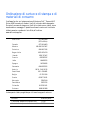 2
2
-
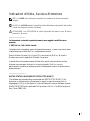 3
3
-
 4
4
-
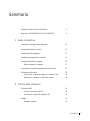 5
5
-
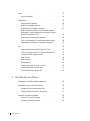 6
6
-
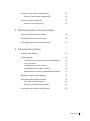 7
7
-
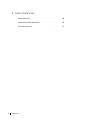 8
8
-
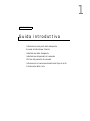 9
9
-
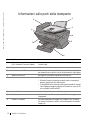 10
10
-
 11
11
-
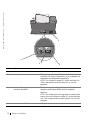 12
12
-
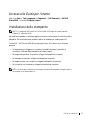 13
13
-
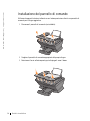 14
14
-
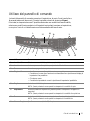 15
15
-
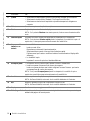 16
16
-
 17
17
-
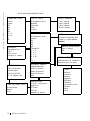 18
18
-
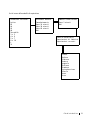 19
19
-
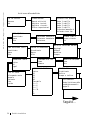 20
20
-
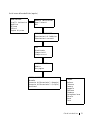 21
21
-
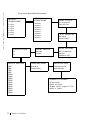 22
22
-
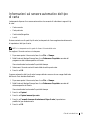 23
23
-
 24
24
-
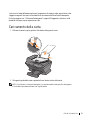 25
25
-
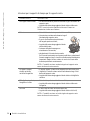 26
26
-
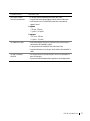 27
27
-
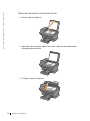 28
28
-
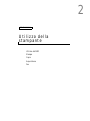 29
29
-
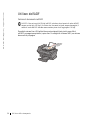 30
30
-
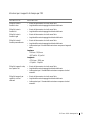 31
31
-
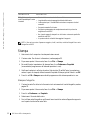 32
32
-
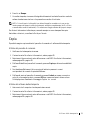 33
33
-
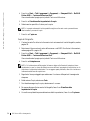 34
34
-
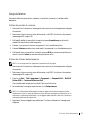 35
35
-
 36
36
-
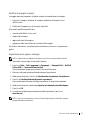 37
37
-
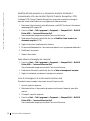 38
38
-
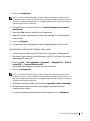 39
39
-
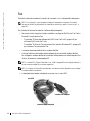 40
40
-
 41
41
-
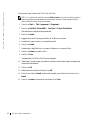 42
42
-
 43
43
-
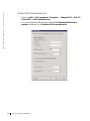 44
44
-
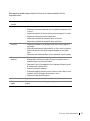 45
45
-
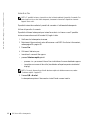 46
46
-
 47
47
-
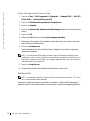 48
48
-
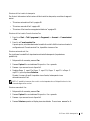 49
49
-
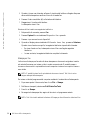 50
50
-
 51
51
-
 52
52
-
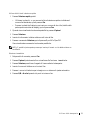 53
53
-
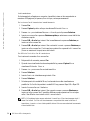 54
54
-
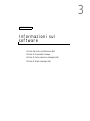 55
55
-
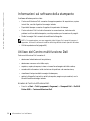 56
56
-
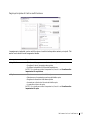 57
57
-
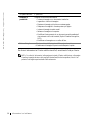 58
58
-
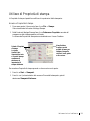 59
59
-
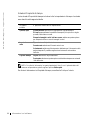 60
60
-
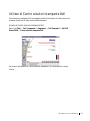 61
61
-
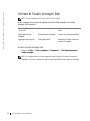 62
62
-
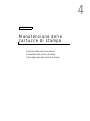 63
63
-
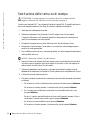 64
64
-
 65
65
-
 66
66
-
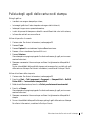 67
67
-
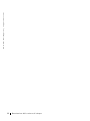 68
68
-
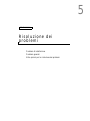 69
69
-
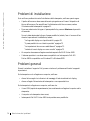 70
70
-
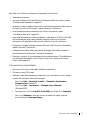 71
71
-
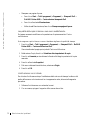 72
72
-
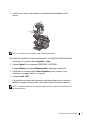 73
73
-
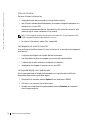 74
74
-
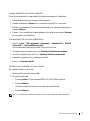 75
75
-
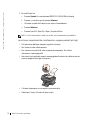 76
76
-
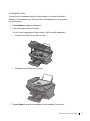 77
77
-
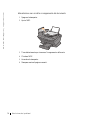 78
78
-
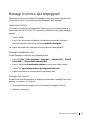 79
79
-
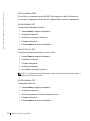 80
80
-
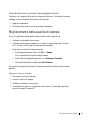 81
81
-
 82
82
-
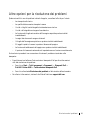 83
83
-
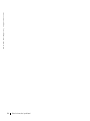 84
84
-
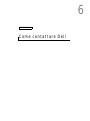 85
85
-
 86
86
-
 87
87
-
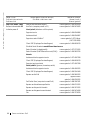 88
88
-
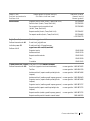 89
89
-
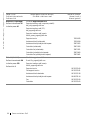 90
90
-
 91
91
-
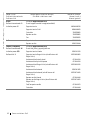 92
92
-
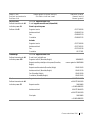 93
93
-
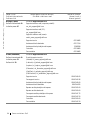 94
94
-
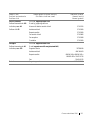 95
95
-
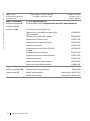 96
96
-
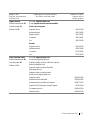 97
97
-
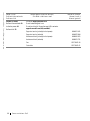 98
98
-
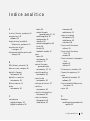 99
99
-
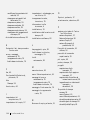 100
100
-
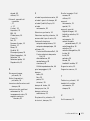 101
101
-
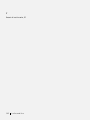 102
102
-
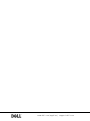 103
103
Dell A960 All In One Personal Printer Manuale del proprietario
- Tipo
- Manuale del proprietario
Documenti correlati
-
Dell A960 All In One Personal Printer Guida utente
-
Dell A920 All In One Personal Printer Guida utente
-
Dell J740 Personal Inkjet Printer Manuale del proprietario
-
Dell A920 All In One Personal Printer Manuale del proprietario
-
Dell A940 All In One Personal Printer Manuale del proprietario
-
Dell 962 All In One Photo Printer Manuale del proprietario
-
Dell V505 All In One Inkjet Printer Guida utente
-
Dell 962 All In One Photo Printer Guida utente
-
Dell V525w All In One Wireless Inkjet Printer Guida utente
-
Dell B1265dnf Mono Laser Printer MFP Guida utente